
☆もくじ☆
- 「メール全般」に関する質問
- 「メルマガ」に関する質問
- Q. HTMLメールと文字メールの違いはなんですか?
- Q.メルマガの配信方法が知りたい
- Q. PCメールアドレスを@reservestock.jpドメインに設定してメールの到達率を向上させる方法
- Q. メルマガに新規登録された時に、過去に配信されたメルマガを配信されないようにできますか?
- 「メール配信人数」が減っているのはなぜ?
- エラーメールにより、メール配信リストから外れた人を確認するには?
- エラーメールにより、メール配信リストから外れた人に、再度配信したい場合は?
- Q.お客様からメールアドレスを伺って、私のほうで手動でメルマガ登録をすることはできますか?
- Q.Macで一括登録すると0件になっちゃうけど、どうすれば?
- Q.メルマガの購読希望の方から、「メルマガの登録をしたが、読者登録完了メールのリンクをクリックできず、手続き中断になってしまう」との連絡をいただきました。
- Q.メルマガ内の【メールフッター】のフォントサイズを小さくしたい
- メルマガ、ステップメール、メールでの敬称を変更するには?
- メルマガ内で紹介する「イベントや申し込みフォームへの足跡」を確認するためには?
- 「イベントや申し込みフォームへの足跡」にデータがないのはなぜ?
- メルマガ内で紹介する「イベントや申し込みフォームへの足跡」を有効活用するためには?
- 「ステップメール」に関する質問
「メール全般」に関する質問
Q. メールが届かない
まずは、下記リンク先の記事にて、
「リザーブストックからのメールが届かない場合の確認方法や対処方法」
をご確認ください。
↓ ↓ ↓ ↓ ↓ ↓
リザーブストックからのメールが届かない場合の確認方法や対処方法
上記リンク先の対処方法でも解決しない場合は、
リザーブストック側の送信状況を確認しますので、
下記の「メール到達照会のフォーム」よりお問い合わせください。
「メルマガ」に関する質問
Q. HTMLメールと文字メールの違いはなんですか?
・文字メール
文字、★☆▼などの記号のみが送信できます。
@docomo.ne.jp
@ezweb.ne.jp
@softbank.ne.jp
@i.softbank.jp
などの携帯メールアドレスの方へは、文字メールのみしか送信できません。
・HTMLメール
文字の装飾(太字・文字の大きさ・文字色)やメール内に写真を挿入することができます。
※動画の挿入は対応しておりません。
携帯メールアドレスの方には、文字メールを配信
パソコンアドレスの方にはHTMLメールを送信したい場合は、
「HTML/文字メールを書く」を選択して編集画面に進んでください。
配信方法については、下記に記載しておりますので不明な方はご参照ください。
「文字メール」の方をお選びいただきメルマガを配信した場合には、
携帯メールアドレスの方にもパソコンメールアドレスの方にも「文字メール」が送信されます。

Q.メルマガの配信方法が知りたい
下記のリンク先の記事にて詳しく解説しています。
↓ ↓ ↓ ↓ ↓ ↓
Q. PCメールアドレスを@reservestock.jpドメインに設定してメールの到達率を向上させる方法
こちらの記事をご参照ください。
↓ ↓ ↓ ↓ ↓
Q. メルマガに新規登録された時に、過去に配信されたメルマガを配信されないようにできますか?
↓ ↓ ↓ ↓ ↓ ↓
「バックナンバーを公開する」にしている場合は、できません。
バックナンバーを公開している記事の中で、
直近に配信された記事が登録と同時に自動的に配信される仕様となっております。
登録と同時に何も配信されたくない場合は、
過去に配信した全ての記事のバックナンバーを公開しない設定に変更してください。
「メール配信人数」が減っているのはなぜ?
リザーブストックでは、お客様(メール受信側)の都合で
受信ができずエラーとなった場合に、
次回以降のメール配信のリストから外れる仕組みとなります。
そのため、登録者数とメール配信人数の差分は、
過去にエラーになった方々であるかと存じます。
この仕様は、エラーメールを繰り返し配信してしまうと、
正常のメールの到達率の低下に繋がることから、実装されているものとなります。
エラーメールにより、メール配信リストから外れた人を確認するには?
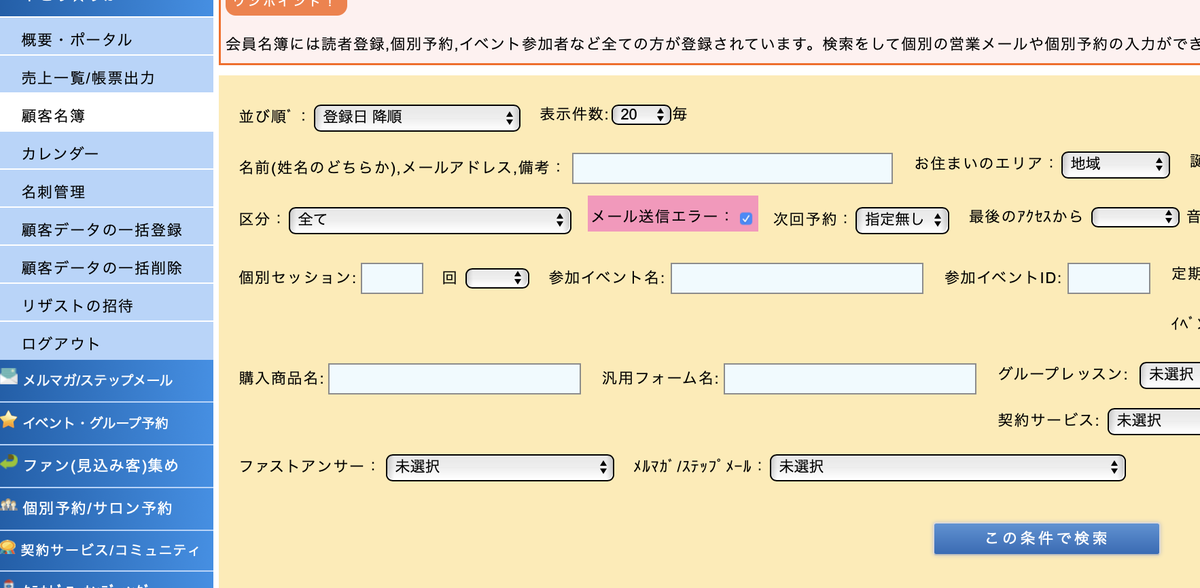
エラーメールにより、メール配信リストから外れた
対象のお客様がいらっしゃるかどうかを確かめる場合は、
「顧客名簿」の検索欄にある「メール送信エラー」にチェックを入れて確認することができます。
エラーメールにより、メール配信リストから外れた人に、再度配信したい場合は?
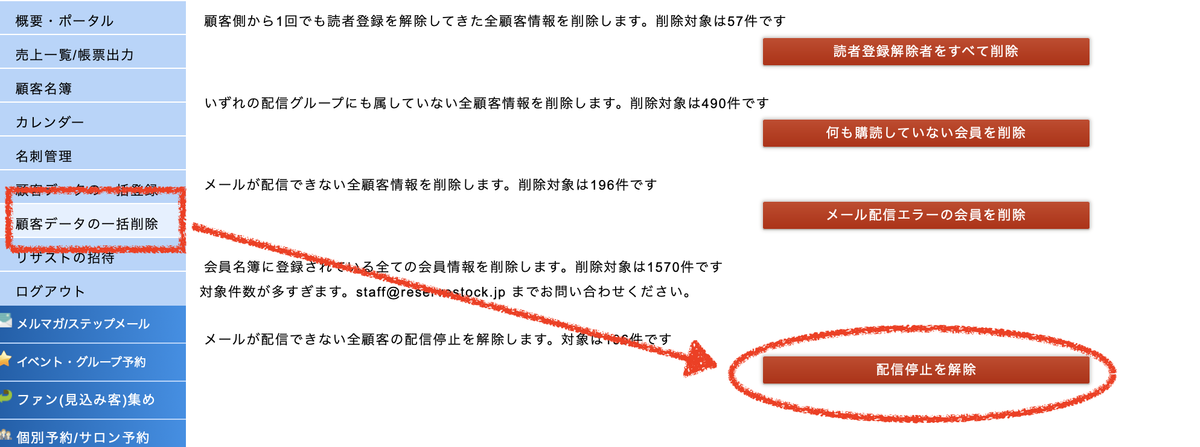
エラーでも再度配信したい場合は、
左メニューの「顧客名簿の一括削除」から、「配信停止の解除」を押下いただくことで
配信停止が解除されます。
なお、この仕様は、エラーメールを繰り返し配信してしまうと、
正常のメールの到達率の低下に繋がることから、実装されているものとなりますので、
明らかに有効なメールアドレスであることが確認できる場合にのみ
解除いただくことをおすすめいたします。
Q.お客様からメールアドレスを伺って、私のほうで手動でメルマガ登録をすることはできますか?
↓ ↓ ↓ ↓ ↓ ↓

お客様に同意をいただいた上で、お客様の代わりに登録することも可能です。
「検索して名簿から追加」アイコンを押した画面で、
右下にある「読者を新規追加」を押し、
名前とメールアドレスを入力して登録してください。
Q.Macで一括登録すると0件になっちゃうけど、どうすれば?
下記リンク先の記事にて、詳しく解説しています。
ご参照ください。
↓ ↓ ↓ ↓ ↓ ↓
Q.メルマガの購読希望の方から、「メルマガの登録をしたが、読者登録完了メールのリンクをクリックできず、手続き中断になってしまう」との連絡をいただきました。
↓ ↓ ↓ ↓ ↓ ↓
受信側のメール受信環境(Yahoo!メール等)では、
ハイパーリンクが機能せず、
クリックしても開かないという事象が起きますが、
これはYahoo!メール側の設定によるもので、
リザーブストックの仕組みとは関連がありません。
お客様からお問い合わせがあった場合は、
①ご利用のメールサービスやセキュリティサービスにお問い合わせいただく
or
②URLをコピーしブラウザに貼り付けて開いていただく
ようご案内をお願いいたします。
Q.メルマガ内の【メールフッター】のフォントサイズを小さくしたい
↓ ↓ ↓ ↓ ↓ ↓
メルマガ本文の一番下に挿入されている【メールフッター】部分をマウスで選択した状態で、
メニューバーからフォントサイズを指定します。

一度この設定を行いますと、
ソースコードは以下のようになりますので、
<div><span style="font-size: 9pt;">*1</span></div>
ここでサイズ変更を行うことも可能です。
メルマガ、ステップメール、メールでの敬称を変更するには?
「全体設定」
⇒「メール全般の設定」
を選択して頂くと、
編集画面の中に、

「名前差し替えの敬称」
を設定する項目があります。
こちらで変更が可能です。
また、名前を置き換える記号にもいくつか種類があります。
まず、
「メルマガ記事作成」
のページの中の、
「変換記号(トレーサー)一覧」のボタン
を押すと表示されます。

下記が、
「変換記号(トレーサー)一覧」
です。
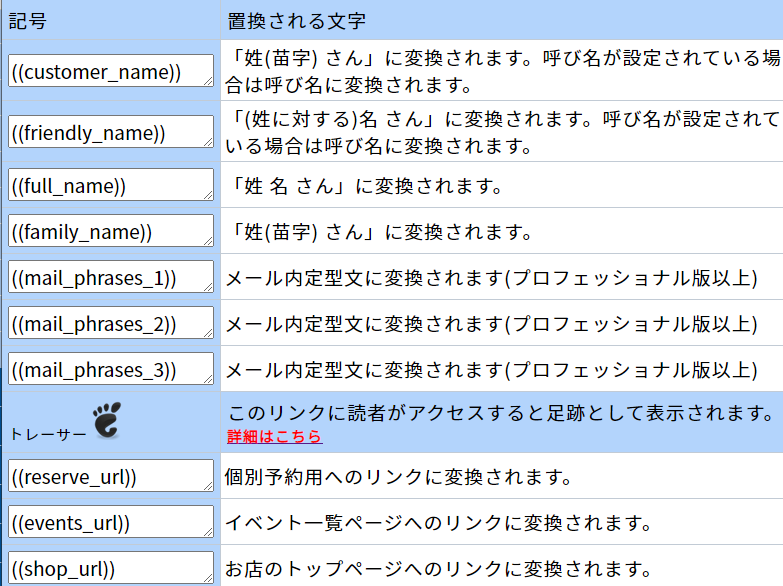
名前の置き換えについては、上記の表を参考にされてください。
メルマガ内で紹介する「イベントや申し込みフォームへの足跡」を確認するためには?

各
・イベントページ
・グループ予約
・個別予約フォーム
・契約サービス
・汎用フォームで作成したフォーム
の編集ページのメニュー欄の中に、
「フォームへの足跡」
という項目があります。
こちらを選択してください。
「フォームへの足跡」のデータ
を確認できます。
「イベントや申し込みフォームへの足跡」にデータがないのはなぜ?
下記、
「メルマガ内で紹介する「イベントや申し込みフォームへの足跡」を有効活用するためには?」
にて、
・その原因
・改善、対策方法
を詳しく解説しています。
↓ ↓ ↓ ↓ ↓
メルマガ内で紹介する「イベントや申し込みフォームへの足跡」を有効活用するためには?
ご自身でメルマガ配信されるときに、
自動生成されている
・イベント一覧
・グループ予約
・個別予約フォーム
・契約サービス
・汎用フォームで作成したフォーム
のURLに、
メルマガ読者さんからアクセスがあった場合、
その足跡は、
・イベントページ
・グループ予約
・個別予約フォーム
・契約サービス
・汎用フォームで作成したフォーム
の「足跡」から見ることができます。
しかし、
公開ページのURL
メルマガ記事内に貼り付けて、
紹介した場合。
そのURLから、
メルマガ読者さんがアクセスした場合、
その「足跡」は確認することができません。
なぜかというと、
①メルマガ配信時、自動生成されているURL
⇒各メルマガ読者さんごとの追跡ができるURLに変更されている
②公開ページのURL
⇒ただ、そのページのURLを示しているだけ
になっているからです。
「足跡」を有効に活用したい場合は、
「トレーサー」をご活用ください。

「メルマガ記事作成」
のページの中の、
「変換記号(トレーサー)一覧」のボタン
を押すと表示されます。

下記が、
「変換記号(トレーサー)一覧」
です。
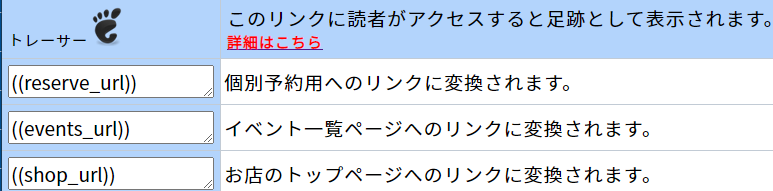
実際には、この下に、
ご自身が作成されている
・イベント一覧
・グループ予約
・個別予約フォーム
・契約サービス
・汎用フォームで作成したフォーム
のトレーサーの一覧が表示されます。
ここに表示されているトレーサーを
メルマガに載せるようにすると、
「足跡」を有効に活用することができます。
「ステップメール」に関する質問
Q.同じステップメールが繰り返し何度も送られてくるんですが不具合ですか?
↓ ↓ ↓ ↓ ↓ ↓
ステップメールの設定画面にて、
「配信終了後に追加するメルマガ/ステップメール」
のところに同じステップメールが設定されていないかご確認ください。

ステップメール読者に向けて、新しい追加記事を配信したい場合どうしたらいい?
下記のリンク先の記事にて詳しく解説しています。
↓ ↓ ↓ ↓ ↓ ↓
ステップメール読者に向けて、新しい追加記事を配信したい場合どうしたらいい?
ステップメールの配信順序を変更するには?
下記のリンク先の記事にて詳しく解説しています。
↓ ↓ ↓ ↓ ↓ ↓
Q.ステップメール機能を使って、配信済みのメルマガを自動的に配信するには?
下記リンク先の記事にて、詳しく解説しています。
ご参照ください。
↓ ↓ ↓ ↓ ↓ ↓
